주변 밝기 설정
장소의 차이(실내 또는 실외) 및 조명 차이(형광등 또는 백열등) 등의 환경 요소에 따라 주변 광원의 색이나 밝기가 달라집니다. 따라서 동일한 포스터는 게시되는 위치에 따라 다르게 나타날 수 있습니다.
주변 밝기 설정 기능을 사용하여 주변 환경에 맞게 색상을 자동으로 조절하여 포스터의 색조에 뚜렷한 변화를 줍니다.
 중요
중요
- 이 기능은 사용하는 프린터 또는 용지 종류에 따라 사용할 수 없습니다.
주변 광원 수정 차트 인쇄하기
사전에 준비된 네 가지 종류의 주변 밝기 설정 샘플을 인쇄합니다(차트 인쇄).
 중요
중요
- 이 기능을 사용하려면 Light Source Check Tool이 필요합니다. 당사 웹 사이트에서 Light Source Check Tool을 다운로드하여 설치합니다.
- 환경에 따라 Light Source Check Tool을 사용하지 못할 수 있습니다.
-
도구(Tool) 메뉴에서 주변 밝기 수정 차트 인쇄...(Print Ambient Light Correction Chart...)를 클릭합니다.
차트 인쇄(Print Chart) 대화 상자가 나타납니다.
-
사용할 프린터, 용지 종류(Media Type), 급지 방법(Paper Source) 및 기타 설정을 지정합니다.
-
인쇄(Print)를 클릭합니다.
주변 광원 수정 차트가 인쇄됩니다.
차트 번호를 선택하여 인쇄하기
네 가지 종류의 주변 밝기 설정 샘플(차트 인쇄)에서 포스터를 게시할 환경에 맞는 색상 번호를 선택합니다.
-
주변 밝기 설정 차트를 인쇄합니다.
 참고
참고- 차트 인쇄의 경우 주변 광원 수정 차트 인쇄하기를 참조하십시오.
-
작업 영역에서 인쇄(Print)를 클릭합니다.
보기가 인쇄 화면으로 전환됩니다.
-
인쇄 품질(Print Quality)에서 고품질(High) 또는 최고(Highest)를 선택합니다.
-
부수(Copies)를 지정합니다.
-
주변 밝기 설정 사용(Use Ambient Light Setting) 확인란을 선택합니다.
-
인쇄한 차트를 확인한 다음 네 그림 모두에 적합한 색이 되는 차트 번호를 선택합니다.
 참고
참고- 차트를 포스터를 게시할 환경에서 확인합니다.
-
주변 밝기 설정에서 선택한 차트 번호를 선택합니다.
-
인쇄(Print)를 클릭합니다.
선택한 주변 밝기 설정에 따라 인쇄가 수행됩니다.
광원이나 색상 온도를 지정하여 인쇄하기
광원과 색상 온도를 지정하여 포스터를 인쇄합니다.
 중요
중요
- 이 기능을 사용하려면 광측정기 "i1"과 Light Source Measure Tool이 필요합니다. 당사 웹 사이트에서 광측정기 "i1" 또는 Light Source Measure Tool을 다운로드한 다음 주변 광원 측정에 사용할 컴퓨터에 설치합니다.
-
광측정기 "i1"과 Light Source Measure Tool을 사용하여 광원의 종류와 색온도를 측정합니다.
 참고
참고- 광원의 종류와 색온도 측정에 대한 설명은 Light Source Measure Tool과 함께 제공되는 "LightSourceMeasureTool_Korean.pdf"를 참조하십시오.
-
작업 영역에서 인쇄(Print)를 클릭합니다.
보기가 인쇄 화면으로 전환됩니다.
-
인쇄 품질(Print Quality)에서 고품질(High) 또는 최고(Highest)를 선택합니다.
-
부수(Copies)를 지정합니다.
-
주변 밝기 설정 사용(Use Ambient Light Setting) 확인란을 선택합니다.
-
주변 밝기 설정에서 사용자 설정(Custom Settings)을 클릭합니다.
주변 밝기 설정 대화 상자가 나타납니다.
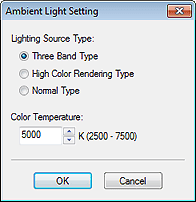
-
광원의 종류(Lighting Source Type)에서 Light Source Measure Tool로 측정한 광원의 종류를 선택합니다.
-
색온도(Color Temperature)에서 Light Source Measure Tool로 측정한 색상 온도를 지정합니다.
-
확인(OK)을 클릭합니다.
-
인쇄(Print)를 클릭합니다.
선택한 주변 밝기 설정에 따라 인쇄가 수행됩니다.
모니터와 인쇄 색상을 조절하여 인쇄하기
모니터와 인쇄 결과 사이의 색상이 일치하도록 조절하는 기능을 모니터 매칭이라고 합니다.
주변 밝기 설정을 사용하여 모니터 색상과 일치하는 색상의 포스터를 인쇄하도록 조절합니다.
 중요
중요
- 모니터 매칭은 모니터 보정이 필요합니다.
- 사용 중인 모니터에 따라 모니터 매칭을 지원하지 않거나 설정 구성 또는 조절 수행이 되지 않는 경우가 있습니다.
차트 번호를 선택하여 인쇄하기
-
주변 밝기 설정 샘플을 인쇄합니다.
 참고
참고- 차트 인쇄의 경우 주변 광원 수정 차트 인쇄하기를 참조하십시오.
-
작업 영역에서 인쇄(Print)를 클릭합니다.
보기가 인쇄 화면으로 전환됩니다.
-
인쇄 품질(Print Quality)에서 고품질(High) 또는 최고(Highest)를 선택합니다.
-
매칭 방법(Matching Method)에서 모니터 매칭(Monitor Matching)을 클릭합니다.
-
모니터의 백색점(Monitor White Point)에서 모니터에 설정된 색온도를 선택합니다.
-
부수(Copies)를 지정합니다.
-
주변 밝기 설정 사용(Use Ambient Light Setting) 확인란을 선택합니다.
-
주변 밝기 설정에서 차트 번호로 지정(By selecting a chart number)을 클릭합니다.
주변 밝기 설정 대화 상자가 나타납니다.
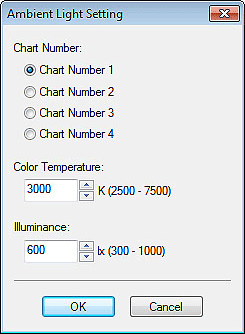
-
인쇄한 차트를 확인한 다음 네 그림 모두에 적합한 색이 되는 차트 번호를 선택합니다.
-
색온도(Color Temperature)에서 모니터 보정 시 측정된 색온도를 지정합니다.
-
조도(Illuminance)에서 모니터 보정 시 측정된 조도를 지정합니다.
-
확인(OK)을 클릭합니다.
-
인쇄(Print)를 클릭합니다.
선택한 주변 밝기 설정에 따라 인쇄가 수행됩니다.
광원, 색온도 및 조도를 지정하여 인쇄하기
 중요
중요
- 이 기능을 사용하려면 광측정기 "i1"과 Light Source Measure Tool이 필요합니다. 당사 웹 사이트에서 Light Source Measure Tool을 다운로드한 다음 주변 광원 측정에 사용할 컴퓨터에 설치합니다.
-
광측정기 "i1"과 Light Source Measure Tool을 사용하여 광원의 종류와 색온도를 측정합니다.
 참고
참고- 광원의 종류와 색온도 측정에 대한 설명은 Light Source Measure Tool과 함께 제공되는 "LightSourceMeasureTool_Korean.pdf"를 참조하십시오.
-
작업 영역에서 인쇄(Print)를 클릭합니다.
보기가 인쇄 화면으로 전환됩니다.
-
인쇄 품질(Print Quality)에서 고품질(High) 또는 최고(Highest)를 선택합니다.
-
매칭 방법(Matching Method)에서 모니터 매칭(Monitor Matching)을 클릭합니다.
-
모니터의 백색점(Monitor White Point)에서 모니터에 설정된 색온도를 선택합니다.
-
부수(Copies)를 지정합니다.
-
주변 밝기 설정 사용(Use Ambient Light Setting) 확인란을 선택합니다.
-
주변 밝기 설정에서 직접 입력으로 지정(By entering values directly)을 클릭합니다.
주변 밝기 설정 대화 상자가 나타납니다.
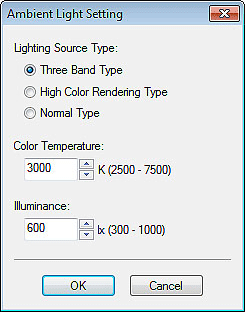
-
광원의 종류(Lighting Source Type)에서 Light Source Measure Tool로 측정한 광원의 종류를 선택합니다.
-
색온도(Color Temperature)에서 Light Source Measure Tool로 측정한 색상 온도를 지정합니다.
-
조도(Illuminance)에서 Light Source Measure Tool로 측정한 조도를 지정합니다.
-
확인(OK)을 클릭합니다.
-
인쇄(Print)를 클릭합니다.
선택한 주변 밝기 설정에 따라 인쇄가 수행됩니다.
주변 밝기 설정 관리하기
주변 밝기 설정을 저장합니다. 자주 사용하는 주변 밝기 설정을 저장하여 게시할 환경에 맞는 포스터를 바로 인쇄합니다.
-
도구(Tool) 메뉴에서 주변 밝기 설정 관리...(Managing Ambient Light Settings...)를 클릭합니다.
주변 밝기 설정 관리 대화 상자가 나타납니다.
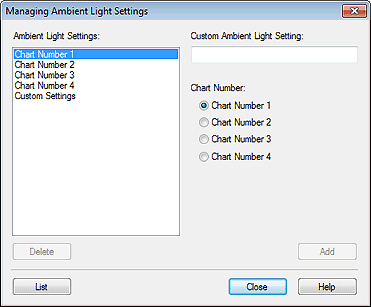
-
주변 밝기 설정(Ambient Light Settings)에서 사용자 설정(Custom Settings)을 선택한 다음 광원 및 색온도를 지정합니다.
 참고
참고- 기본 주변 밝기 설정을 새 이름으로 저장할 수도 있습니다. 이런 경우에는 차트 번호(Chart Number)에서 차트 번호 1(Chart Number 1) ~ 차트 번호 4(Chart Number 4) 중에서 선택하십시오.
- 광원의 종류와 색온도 측정에 대한 설명은 Light Source Measure Tool과 함께 제공되는 "LightSourceMeasureTool_Korean.pdf"를 참조하십시오.
-
사용자 정의 주변 밝기 설정(Custom Ambient Light Setting)에 이름을 입력합니다.
-
추가(Add)를 클릭합니다.
지정한 설정으로 주변 밝기 설정이 추가됩니다.
 참고
참고- 저장된 주변 밝기 설정은 인쇄(Print) 화면의 주변 밝기 설정 사용(Use Ambient Light Setting)에서 선택할 수 있습니다.
- 등록된 주변 밝기 설정을 삭제하려면 삭제할 주변 밝기 설정을 선택한 다음 삭제(Delete)를 클릭합니다.
- 차트 번호 1(Chart Number 1) ~ 차트 번호 4(Chart Number 4) 및 사용자 설정(Custom Settings)은 삭제할 수 없습니다.
- 설정 목록을 확인하려면 목록(List)을 클릭하여 주변 밝기 설정 목록(Ambient Light Setting List) 대화 상자를 표시합니다.
